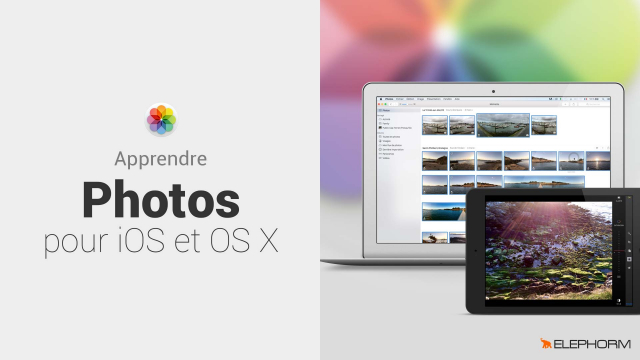Amélioration des Photos avec l'Outil Photo
Apprenez à utiliser l'outil Photo pour les ajustements automatiques et manuels, afin d'améliorer vos images efficacement.
Interface
Organisation









Ajuster















Création






Partage









Conclusion
Détails de la leçon
Description de la leçon
Photo, successeur d'iPhoto, offre de nombreuses possibilités de retouches et d'ajustements pour vos images. Ce tutoriel vous guide à travers les fonctionnalités d'amélioration automatique en utilisant le processeur et la carte graphique pour ajuster le contraste, l'exposition, la saturation et plus encore. Vous apprendrez également à naviguer dans les outils de correction en double-cliquant sur une image et en accédant à l'interface de modification. L'outil d'amélioration automatique évalue divers paramètres et propose des ajustements basés sur ces analyses. Toutefois, si le résultat ne vous satisfait pas, vous pouvez toujours revenir à l'image originale ou affiner manuellement les paramétrages tels que l'exposition, les tons clairs et foncés, la luminosité et le contraste.
Ce tutoriel met également l'accent sur l'importance de vérifier les ajustements en comparant l'image avant et après la correction. En appuyant sur la touche M de votre clavier, vous pouvez rapidement voir les différences et évaluer l'impact des ajustements automatiques. Utilisez les outils d'ajustement comme les filtres pour affiner davantage votre photo. Nous aborderons ces outils en détail dans les prochains tutoriels. Cette séance vous fournit une base solide pour commencer à retoucher vos images de manière efficace et créative en utilisant Photo.
Objectifs de cette leçon
L'objectif de cette vidéo est de vous apprendre à utiliser les fonctionnalités d'amélioration automatique et manuelle de l'outil Photo afin de produire des images de meilleure qualité.
Prérequis pour cette leçon
Aucun prérequis particulier n'est nécessaire. Une connaissance basique de l'utilisation d'un ordinateur et de la navigation au sein d'une application est suffisante.
Métiers concernés
Les professionnels du métier de photographe, graphiste, designer, et éditeur d'images tireront particulièrement profit de cette leçon. Elle est également utile pour les amateurs souhaitant améliorer leurs compétences en retouche photo.
Alternatives et ressources
Les alternatives à l'outil Photo incluent Adobe Lightroom, Photoshop, GIMP, et d'autres logiciels de retouche d'image. Chacun de ces outils propose ses propres fonctionnalités d'ajustement et de correction.
Questions & Réponses